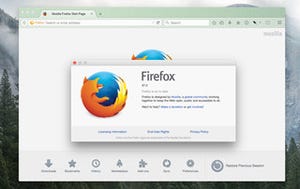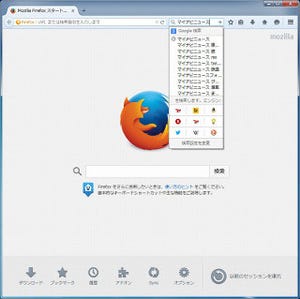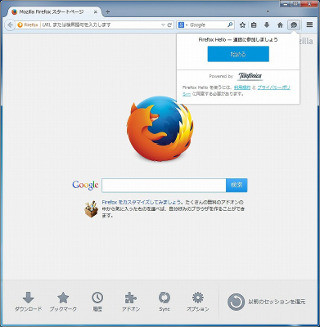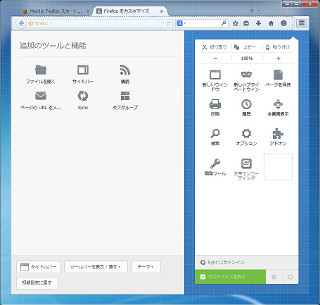ePubデータを表示するEPUBReaderアドオン
電子書籍のフォーマットの1つとして、普及が進みつつあるのがePubである。バージョン3.0では、縦書き、句読点の禁則処理、ルビ表記なども実装され、日本語組み版にも対応するようになった。そのePubデータをFirefox上で表示するのが、EPUBReaderアドオンである。まずは、インストールから始めよう。アドオンマネージャで「EPUBReader」で検索する(図4)。
この例では、最初にみつかった。[インストール]をクリックする。再起動後に、アドオンが有効となる。バーガーボタンの左横に、EPUBReaderのボタンが追加される(図5)。
このボタンをクリックすると、ePubカタログが新しいタブで表示される(図6)。
ここに、ePubデータが蓄積されていく。EPUBReaderでは、Web上のePubデータを検索し、直接、表示できる(正しくは、ロカールにダウンロードしている)。左の上にある[プライベートライブラリ]をクリックすると、ePubを公開するArchive.orgとGutenberg.orgの2つのサイトが表示される(図7)。
ここでは、Gutenberg.orgを選んでみた(図8)。
ここから検索を行ったり、人気作品(ダウンロードの多いもの)を調べることができる。図9は、人気作品を表示したところである。
ここで、作品を選ぶと、ダウンロード形式の選択となる(図10)。
ePub以外にも、HTMLやKindleなどを選択できる。ここでは、イメージ付きのePubデータを選択しよう。自動的にダウンロードが行われ、ePubデータが表示される(図11)。
操作は、特に難しいことはないであろう。右の2つのボタンはフォントサイズの変更、右から3つめの読み方スタイルの変更では、表示のページ単位を無効にしてみた(図12)。
中央にあった、ページ移動ボタンがなくなっている。あとは、ブックマークやコピー保存などがある。一番左のボタンをクリックすると、図6のカタログ画面に戻る。ダウンロードしたデータがカタログに登録されている(図13)。
さて、日本語組み版のePubデータはどうだろうか。青空文庫のデータを試してみた(図14)。
ダウンロードしたePubデータをカタログに、ドラッグ&ドロップすると登録される。縦組にはならなかった。また、ルビもカッコで直後に置かれる。ePubデータによっては、ページ単位で表示すると、ページが進むにつれ表示がずれてしまうデータもあった。ということで、EPUBReaderアドオンでは、日本語組み版のデータをかろうじて表示できるといったレベルであろう。もし、ePubデータをなんとか表示したい、読んでみたいという場合には、とりあえず使える感じである。バージョン履歴を見ると、比較的、頻繁にアップデートも行われている。今後に期待といったところであろう。